MS Teams – Filesharing & Communication
MS Teams ist das perfekte Tool für effektive und effiziente Zusammenarbeit, egal ob im Unternehmen oder unternehmensübergreifend und vereint viele wertvolle Funktionen und Tools an einem Ort:
- Chat und Videokonferenz
- Dateiablage und -sharing
- Informationsaustausch und Kommunikation
Mit wenigen Klicks können Sie einen Speicherort zur gemeinsamen Nutzung mit Ihren Kollegen erstellen und diese auf einfachem Weg über Updates in Ihrem Projekt informieren. Verlagern Sie interne Kommunikation in MS Teams und halten Sie Ihren Posteingang frei.
In diesem Training lernen Sie wie sie MS Teams zur Zusammenarbeit nutzen können:
- Teams erstellen
- Kanäle erstellen
- Registerkarten einfügen
- Dateien hochladen
- Dateifreigabe über Teams oder Sharepoint
- Ordnersynchronisation
- Team Chat
- Videokonferenzen
- Bildschirm und Dateifreigabe
- Tipps und Tricks